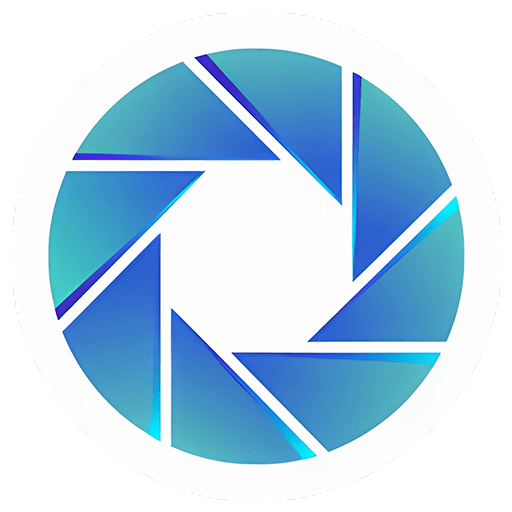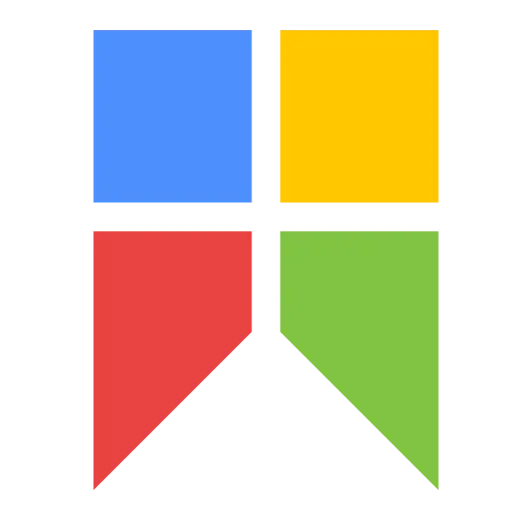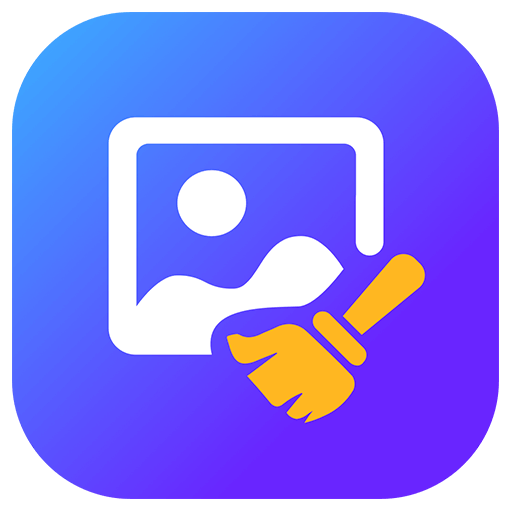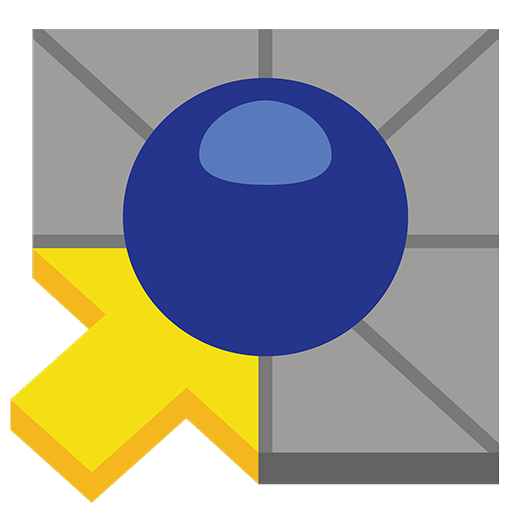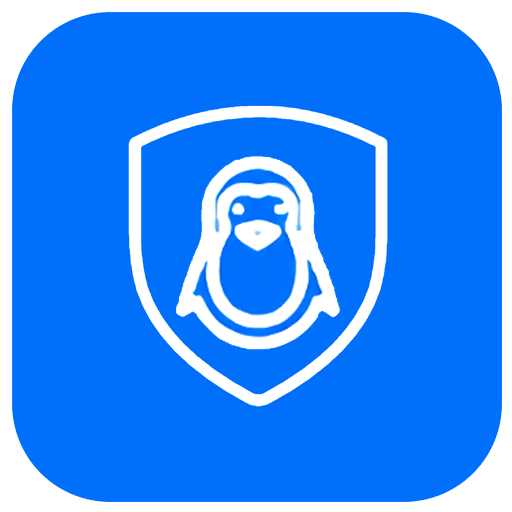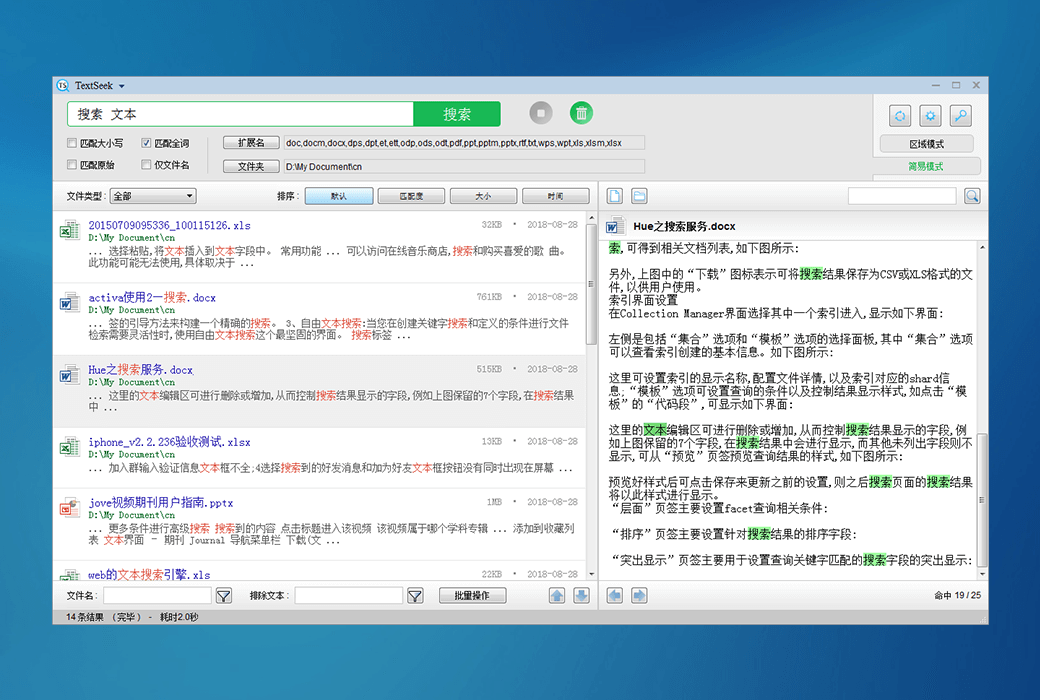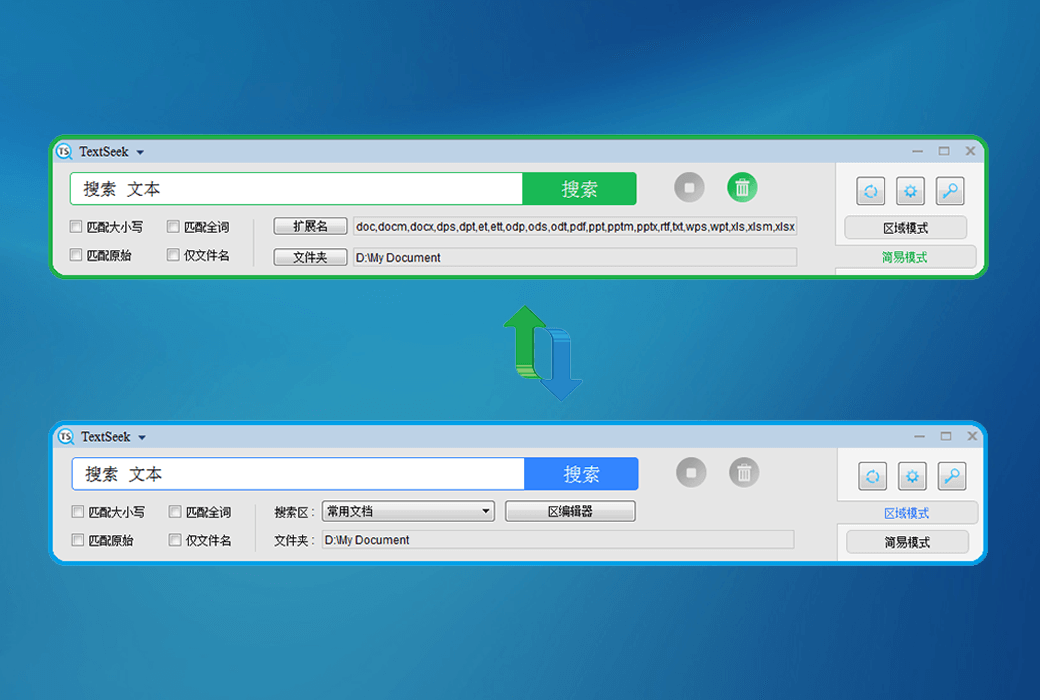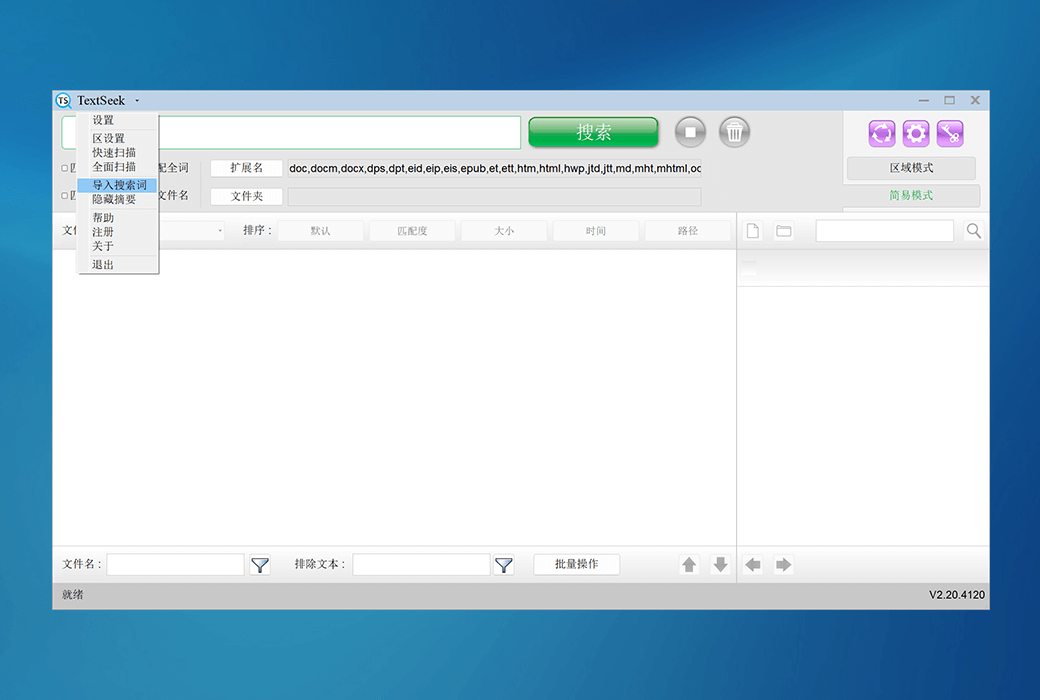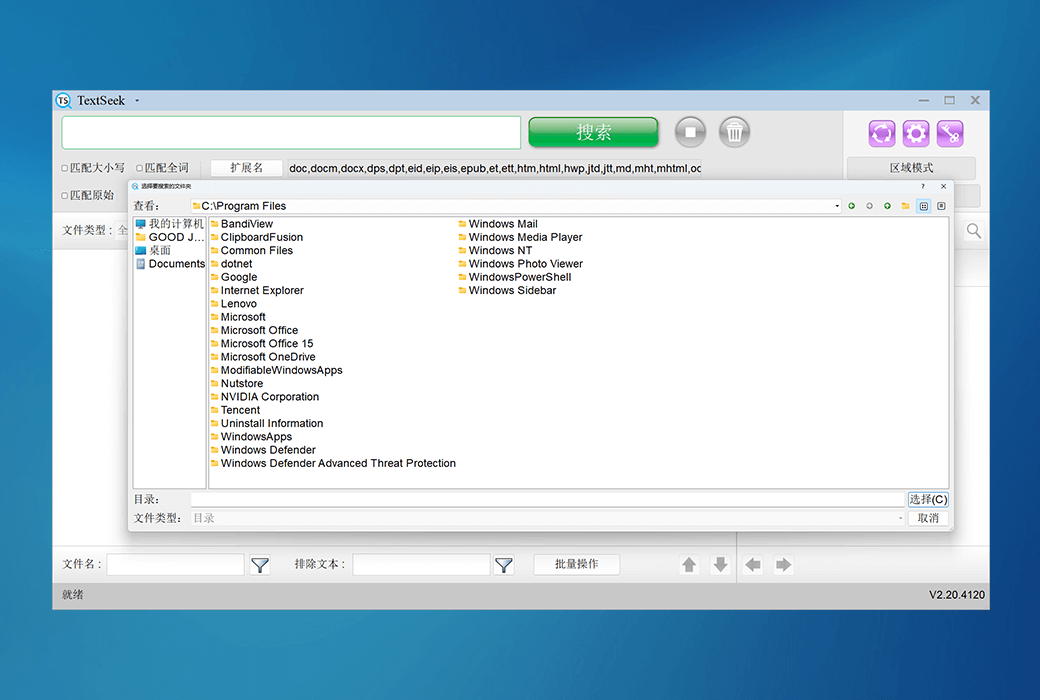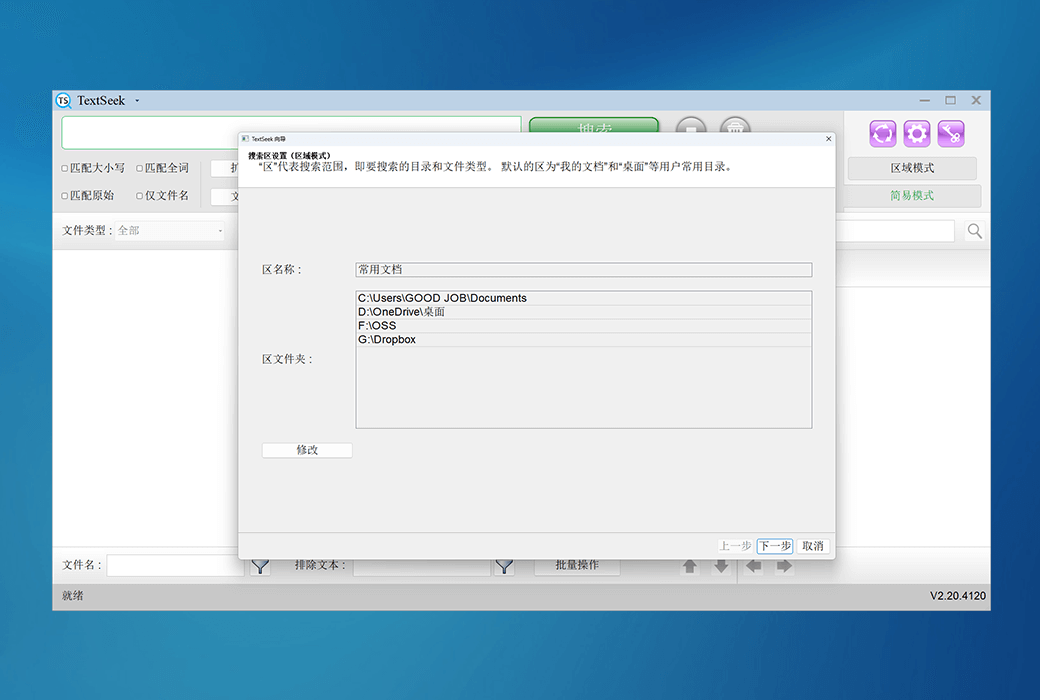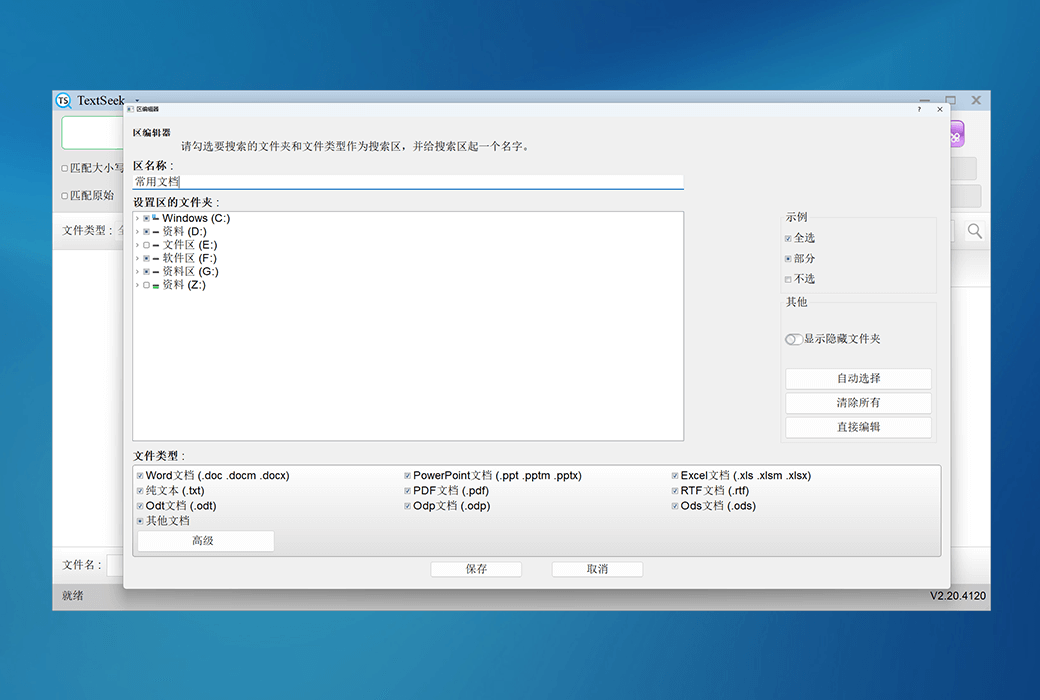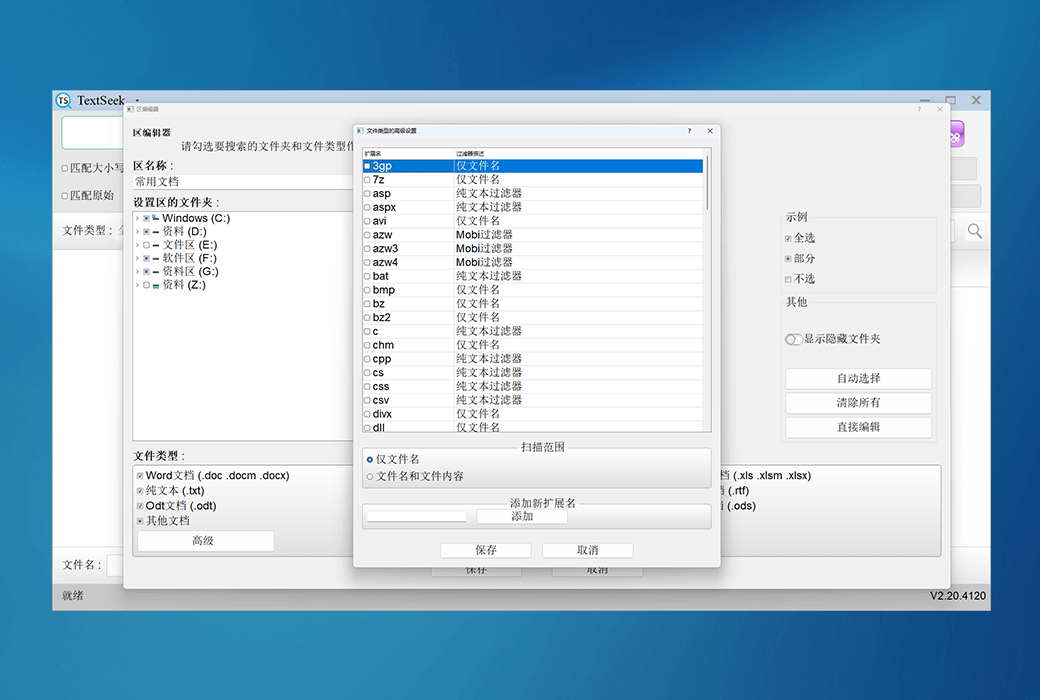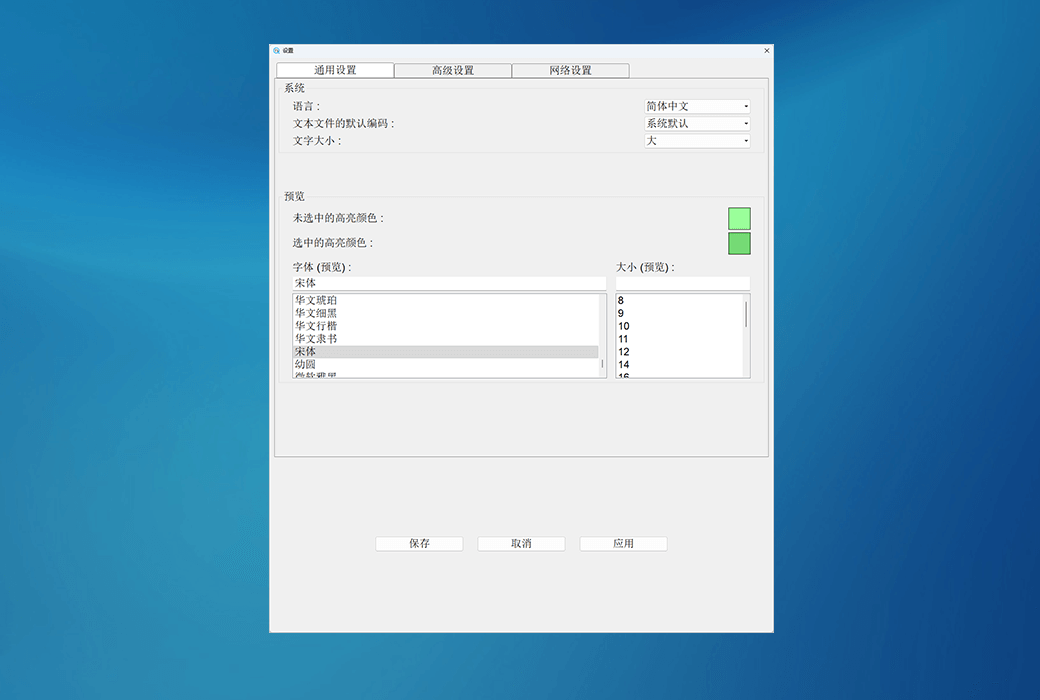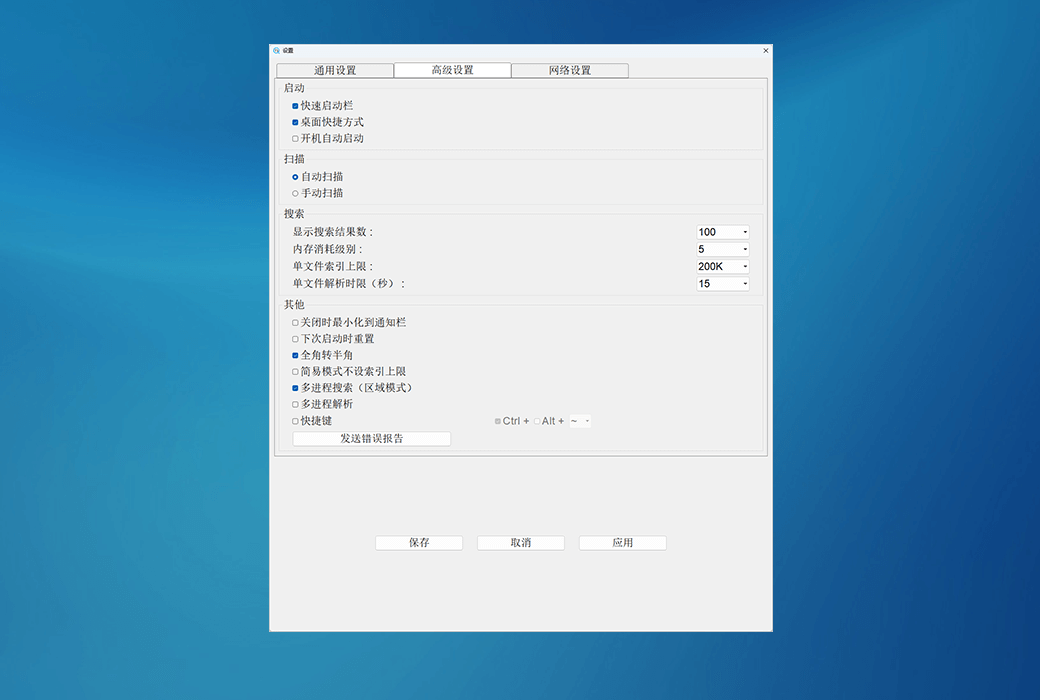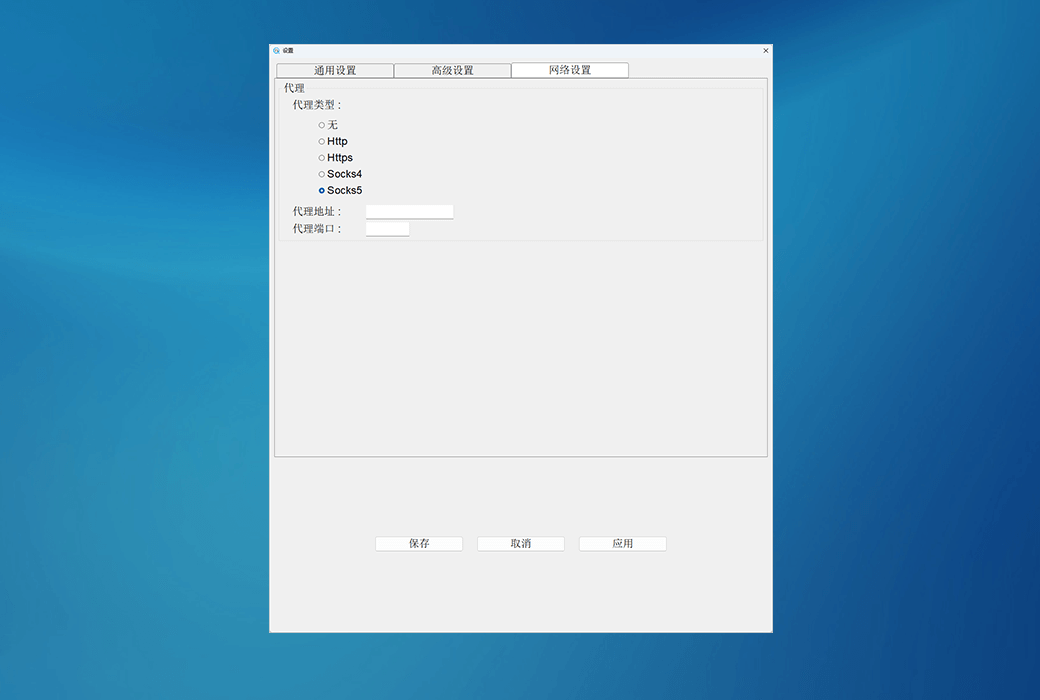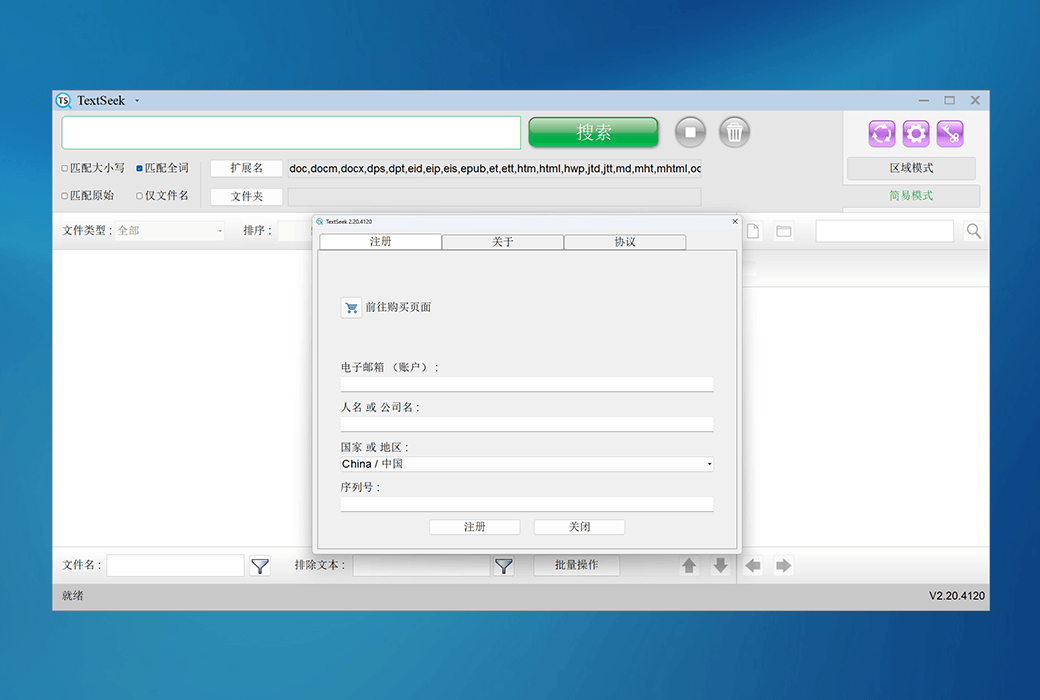Bạn chưa đăng nhập, đăng nhập để có trải nghiệm tốt hơn
 TextSeek Document Keyword Retrieval Phần mềm tìm kiếm toàn văn bản
TextSeek Document Keyword Retrieval Phần mềm tìm kiếm toàn văn bản

Quy tắc hoạt động
1、Thời gian hoạt động:{{ info.groupon.start_at }} ~ {{ info.groupon.end_at }}。
1、Thời gian hoạt động:Đến khi bán hết。
2、Thời hạn mua nhóm:{{ info.groupon.expire_days * 24 }}giờ。
3、Số người mua nhóm:{{ info.groupon.need_count }}người。
Lưu ý khi mua nhóm
1、Quy trình mua nhóm: Tham gia/Bắt đầu mua nhóm và thanh toán thành công - Số người mua nhóm đáp ứng yêu cầu trong thời hạn hiệu lực - Mua nhóm thành công!
2、Nếu không đủ số người tham gia trong thời hạn hiệu lực, việc mua nhóm sẽ thất bại, số tiền đã thanh toán sẽ được hoàn lại về tài khoản cũ.
3、Số người yêu cầu và thời gian hoạt động mua nhóm có thể khác nhau tùy sản phẩm, vui lòng xem kỹ quy tắc hoạt động.
TextSeek hoạt động như thế nào
Tìm kiếm chính xác và hiệu quả
Tìm tất cả nội dung bởi Chinese English Character
Khi tìm kiếm mặc định của Windows đã được tìm kiếm trong một thời gian dài, và cuối cùng nói với bạn rằng bạn không tìm thấy nó, và thậm chí một số tập tin không được tìm thấy ngay trước mắt bạn, điều này thường gây khó chịu. Bằng cách giới thiệu công nghệ tiên tiến, TextSeek có thể giải quyết loại vấn đề này. Nó sử dụng công nghệ quét toàn văn bản để tìm tất cả các văn bản (sẽ không bị lỗi phân từ) và hiển thị kết quả tìm kiếm giống như Baidu. Phần mềm hỗ trợ tốt cho tiếng Trung, giao diện hỗ trợ 14 ngôn ngữ như tiếng Trung, tiếng Anh, tiếng Nhật, tiếng Hàn, tiếng Pháp, tiếng Đức, tiếng Ả Rập.
Hỗ trợ tất cả các loại tài liệu
Tìm kiếm tên tập tin và nội dung cụ thể
TextSeek hỗ trợ nhiều định dạng tài liệu bao gồm Word, Excel, Powerpoint, PDF, WPS, OFD và nhiều hơn nữa. Tất cả các giải pháp định dạng được tích hợp trong TextSeek mà không cần cài đặt thêm gói. Không giống như các công cụ tìm kiếm máy tính để bàn khác, tên tệp của tài liệu và tất cả nội dung văn bản được tích hợp vào công cụ tìm kiếm, tránh bỏ sót văn bản.
Trải nghiệm tìm kiếm cực đỉnh
Phạm vi tìm kiếm tùy chỉnh
Trong TextSeek, bạn có thể chỉ định chỉ mục để tăng tốc độ tìm kiếm (chế độ khu vực) hoặc tìm kiếm trực tiếp mà không cần chỉ mục (chế độ dễ dàng). Ngoài ra, TextSeek cung cấp bốn phương pháp sắp xếp và nhiều bộ lọc để cải thiện độ chính xác tìm kiếm và cũng hỗ trợ các phím tắt để duyệt nhanh kết quả tìm kiếm. Các tính năng của nó cũng bao gồm tìm kiếm biểu thức thông thường, tóm tắt đánh dấu từ khóa và xem trước, giúp người dùng xác định vị trí văn bản cần thiết hiệu quả hơn.

Trang web chính thức:https://www.textseek.net/
Trung tâm tải xuống:https://textseek.apsgo.cn
Tải xuống dự phòng:N/A
Thời gian vận chuyển:Giao hàng tự động 24 giờ
Chạy nền tảng:Windows、macOS、UOS
Ngôn ngữ giao diện:Hỗ trợ hiển thị giao diện tiếng Trung, đa ngôn ngữ là tùy chọn.
Hướng dẫn cập nhật:Giấy phép đăng ký được sử dụng và gia hạn trong thời gian có hiệu lực, và giấy phép phiên bản trọn đời hỗ trợ cập nhật phiên bản nhỏ (v2.x).
Dùng thử trước khi mua:Dùng thử miễn phí 30 ngày.
Cách nhận hàng:Sau khi mua, thông tin kích hoạt được gửi dưới dạng thư đến hộp thư khi đặt hàng và mã kích hoạt sản phẩm tương ứng có thể được xem trong Trung tâm Cá nhân, Đơn đặt hàng của tôi.
Số lượng thiết bị:Giấy phép cá nhân: Có thể cài đặt 2 máy tính. Giấy phép kinh doanh: 1 máy tính.
Thay thế máy tính:Máy tính cũ gỡ cài đặt, máy tính mới kích hoạt.
Kích hoạt Boot:Chạy phần mềm> Nhấn vào biểu tượng "Key" ở góc trên bên phải> nhập số serial để kích hoạt.
Mô tả đặc biệt:Để được thêm vào.
Tài liệu tham khảo:https://www.textseek.net/cn/help.htm

Đàm phán hợp tác
{{ app.qa.openQa.Q.title }}
TextSeek - Hướng dẫn tính năng nâng cao cho phiên bản macOS?
Trong hướng dẫn tìm kiếm nâng cao, cấu hình (chế độ khu vực) và cài đặt phần mềm cho phần giới thiệu chính. Chúng ta hãy xem giao diện của mô hình khu vực trước.
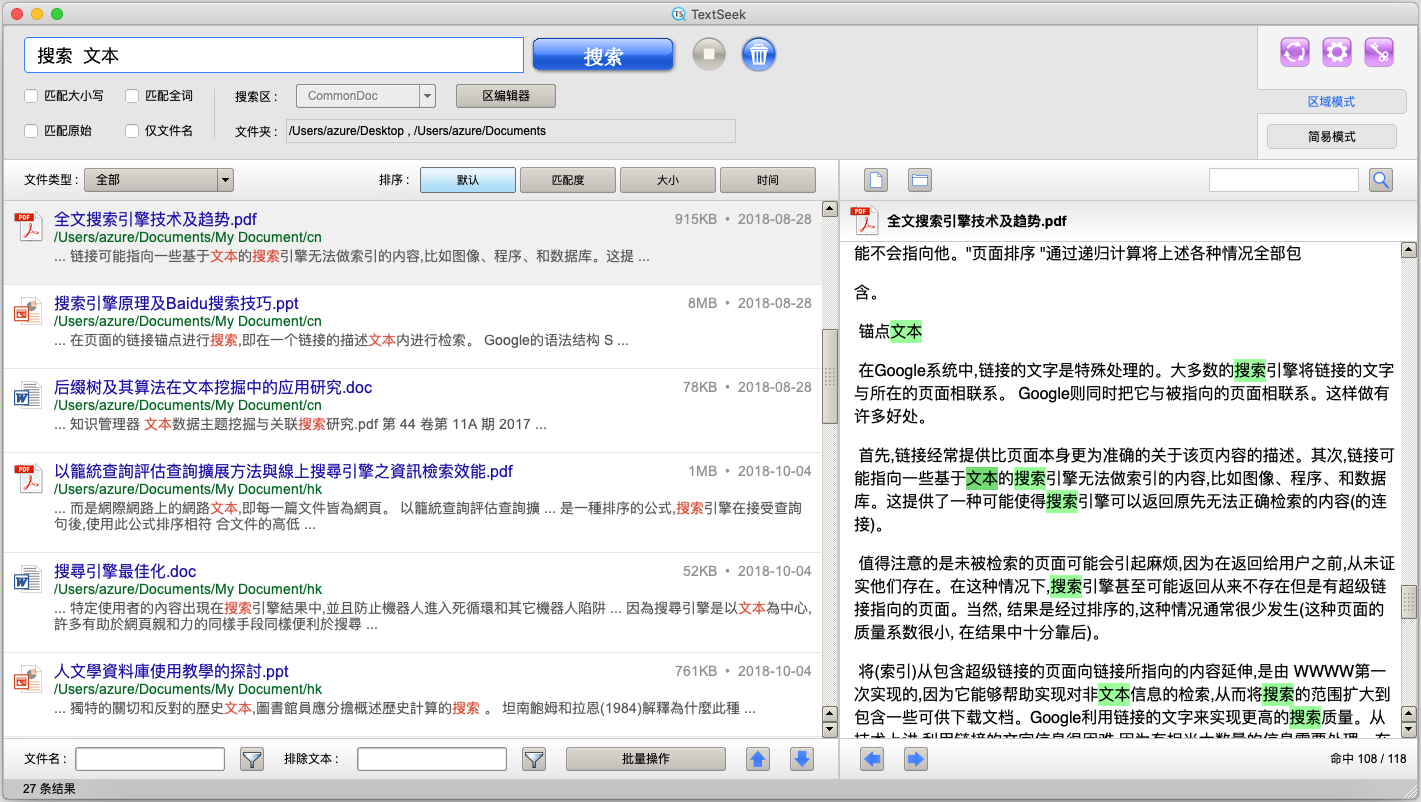
Trong chế độ vùng, một nút "Bộ biên tập vùng" được thêm vào. Mở Zone Editor và thông tin về tất cả các khu vực được hiển thị trong bảng, mỗi hàng là một khu vực (hàng mặc định là khu vực bạn đặt trong trang trình hướng dẫn). Bạn có thể bấm Chỉnh sửa để sửa đổi vùng hoặc bấm Thêm để thêm một vùng mới. Khi bạn đã thiết lập xong vùng, nhấp Save để thực hiện quét vùng.
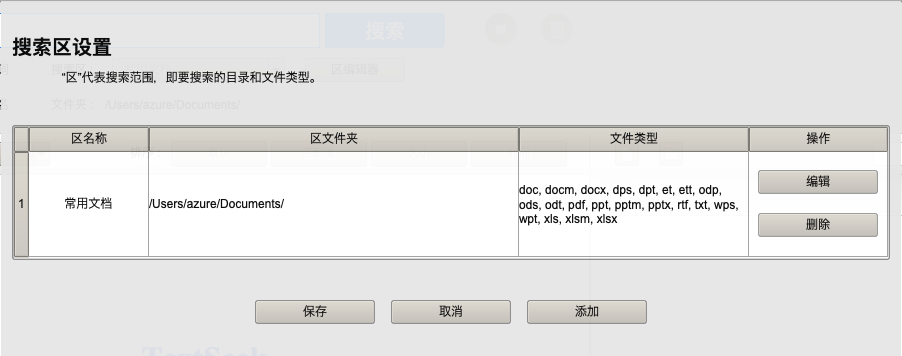
Đây là trang cài đặt cho một khu vực duy nhất. Bạn có thể xác định tên vùng, đánh dấu vào loại thư mục và tệp mà bạn muốn tìm kiếm (bạn có thể bấm Hiển thị thư mục ẩn ở bên phải để hiển thị tất cả các thư mục). Ở đây cho phép đánh dấu nhiều thư mục, bên phải có nút "Tự động chọn" cũng có thể giúp bạn đánh dấu thông minh một số thư mục thường dùng. Nếu loại tệp bạn cần không có trong danh sách, hãy bấm Nâng cao để thực hiện thêm.
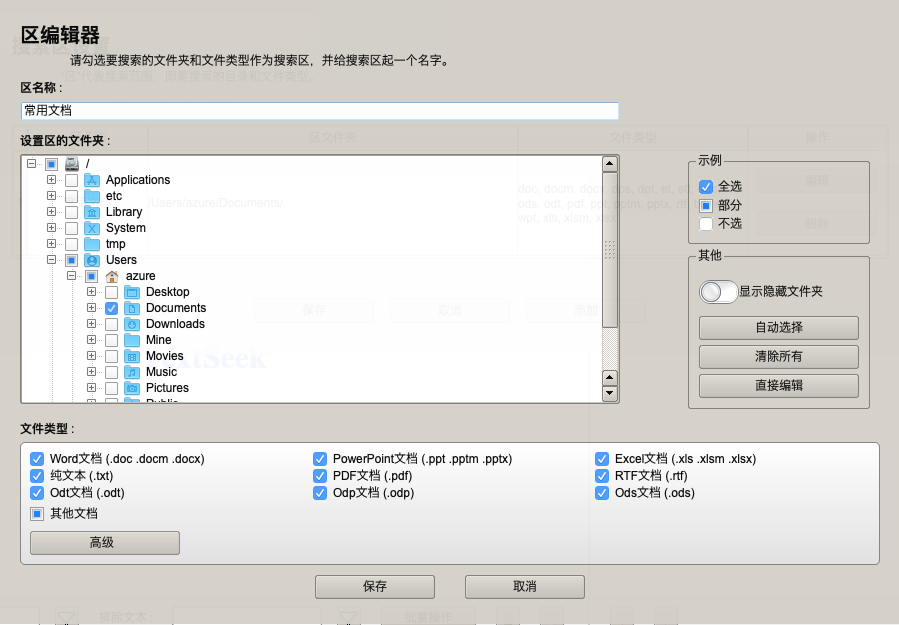
Tiếp theo là trang cài đặt nâng cao cho các loại tệp. Bảng trên là bảng hậu tố tập tin, một hàng đại diện cho một loại hậu tố tập tin. Nhấp vào một dòng để chọn phạm vi quét là "Chỉ tên tệp" hoặc "Tên tệp và nội dung tệp". Dưới đây bạn có thể thêm hậu tố tập tin mới, chỉ cần nhập hậu tố tập tin và nhấn nút "Thêm". Các tập tin mà người dùng thêm vào sẽ được phân tích cú pháp thành các tập tin văn bản thuần túy. Click Save sẽ giữ lại tất cả các thay đổi.
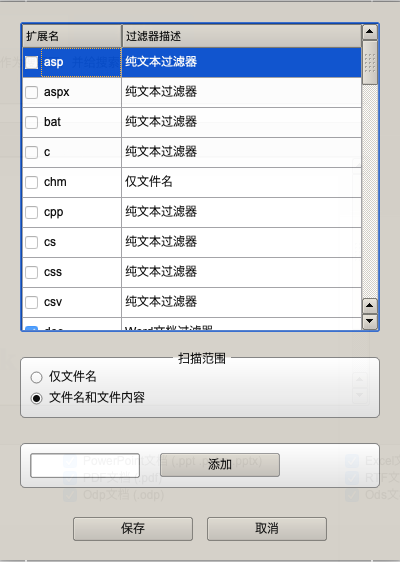
Có ba nút ở phía trên bên phải của giao diện chính cho "Quét nhanh", "Cài đặt" và "Đăng ký". Trong số đó, Quick Scan chỉ hoạt động ở chế độ Region. Nếu bạn không mở TextSeek trong một thời gian dài và nội dung được quét trước đó có thể hết hạn, hãy nhấp vào nút này để quét nhanh.
Đây là cửa sổ Settings. Trang tab đầu tiên là "Cài đặt chung", nơi bạn có thể thiết lập ngôn ngữ hiển thị và mã hóa mặc định (để phân tích các tệp văn bản khó phát hiện mã hóa). Dưới đây bạn có thể đặt màu tô sáng cho cửa sổ xem trước. Ở dưới cùng của cửa sổ, bạn có thể thay đổi kiểu phông chữ và kích thước của cửa sổ xem trước.
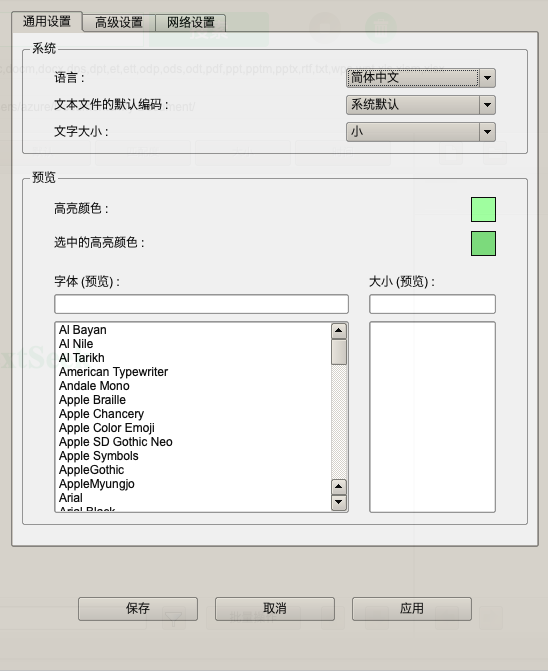
Trang tab thứ hai là "Advanced Settings".
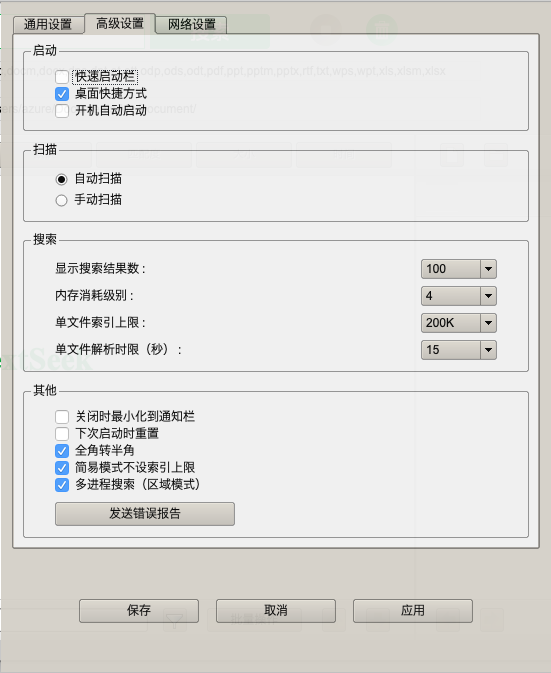
Trong phần khởi động, bạn có thể kích hoạt TextSeek bằng phím tắt trên máy tính để bàn, khởi động nhanh, menu chuột phải hoặc tự khởi động;
Trong phần Quét, bạn có thể quyết định xem nội dung tệp được cập nhật tự động hay thủ công;
Trong phần "Tìm kiếm", bạn có thể:
(1) Đặt số lượng kết quả trên trang kết quả tìm kiếm;
(2) Đặt mức tiêu thụ bộ nhớ (cao hơn có nghĩa là tiêu thụ nhiều bộ nhớ hơn nhưng tìm kiếm nhanh hơn);
(3) Đặt giới hạn chỉ mục tệp đơn (cao hơn có nghĩa là hỗ trợ tài liệu lớn hơn nhưng tìm kiếm chậm hơn);
(4) Đặt thời gian phân giải tối đa cho một tệp duy nhất (cao hơn có nghĩa là hỗ trợ các tài liệu phức tạp hơn nhưng quét chậm hơn);
Trong phần "Other", bạn có thể:
(1) Đặt liệu nó có được thu nhỏ vào khay sau khi nhấp vào nút đóng hay không;
(2) Đặt lại cài đặt và TextSeek sẽ quay trở lại trạng thái khởi động ban đầu vào lần khởi động tiếp theo;
B5-03=giá trị thông số Ki, (cài 3)
d) Đặt chế độ đơn giản có giới hạn chỉ mục tập tin đơn lẻ hay không, mặc định là không đặt giới hạn để tránh bỏ sót;
(5) Thiết lập chế độ khu vực để tìm kiếm có sử dụng nhiều quá trình hay không;
5. Cuối cùng là nút "Gửi báo cáo lỗi". Khi bạn gặp sự cố TextSeek, hãy nhấp vào nó để gửi báo cáo lỗi cho chúng tôi, điều này sẽ giúp chúng tôi tìm ra nguyên nhân gốc rễ của sự cố.
Cú pháp của Regular Expression
Để tìm kiếm biểu thức chính quy, hãy nhập từ khóa "re:" vào hộp tìm kiếm để bắt đầu. Ví dụ, bạn có thể nhập "re:w+@163.com" để khớp với tất cả các hộp thư 163 hoặc "re:1d{10}" để khớp với tất cả các số điện thoại di động. Cú pháp biểu thức chính quy của TextSeek phù hợp với Python như sau:
[] --- được sử dụng để khớp với một thể loại ký tự được chỉ định, trong đó ^ bắt đầu đại diện cho một tập hợp ngược
Khớp bất kỳ ký tự nào ngoại trừ ngắt dòng
?----- Lặp lại 0 đến 1 lần cho ký tự trước
* Lặp lại 0 lần đến vô hạn cho ký tự trước
+---- Lặp lại 1 lần đến vô hạn cho ký tự trước
{m} --- lặp lại m lần cho ký tự trước
{m,n} -- Lặp lại m đến n lần cho ký tự trước
d -- So khớp số, tương đương với [0-9]
D -- khớp với bất kỳ ký tự không phải số nào, tương đương với [^0-9]
s -- khớp với bất kỳ ký tự trống nào
s -- khớp với bất kỳ ký tự không trống nào
w -- khớp với bất kỳ ký tự chữ và số nào, tương đương với [a-zA-Z0-9_]
W -- Khớp với bất kỳ ký tự không phải chữ và số nào, tương đương với [^a-zA-Z0-9_]
Chi nhánh, chọn thêm một
REFERENCES [Tên bảng tham chiếu] ( Nếu khớp với tuple, TextSeek sẽ đánh vào tuple đầu tiên.
X – ký tự thoát được sử dụng để khớp với các ký tự đặc biệt như \,,,,,,,,,,,? , *,+, n, uAB34 và nhiều hơn nữa